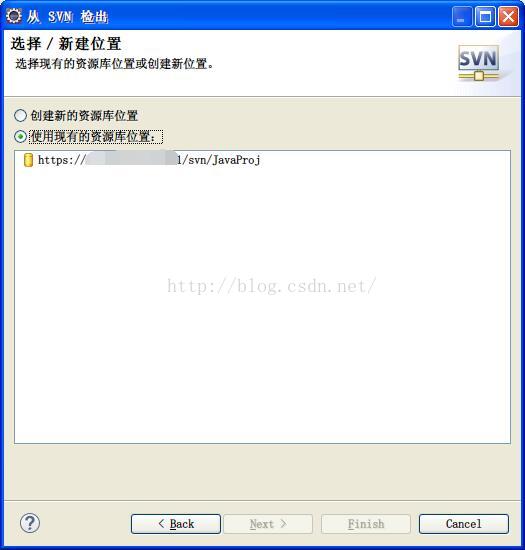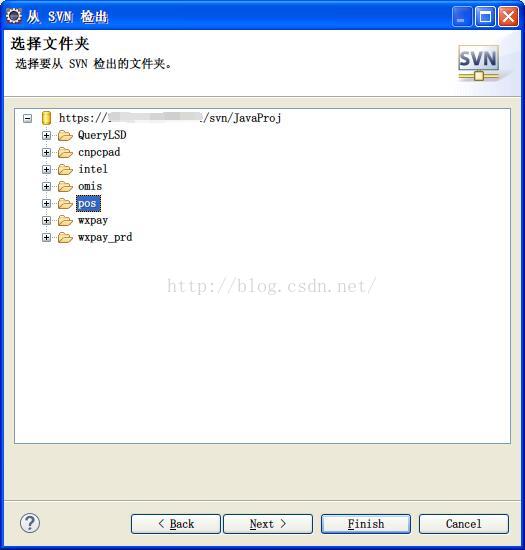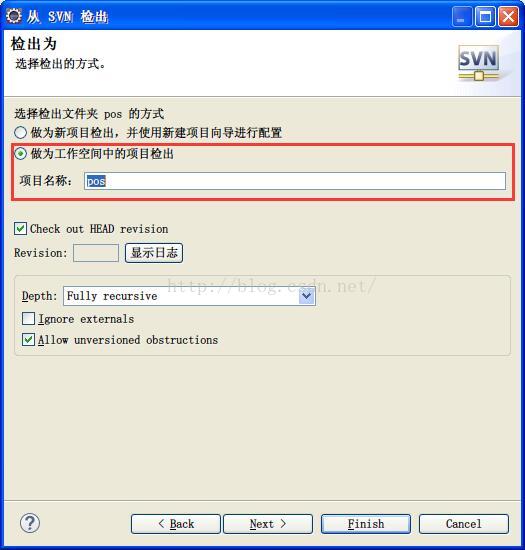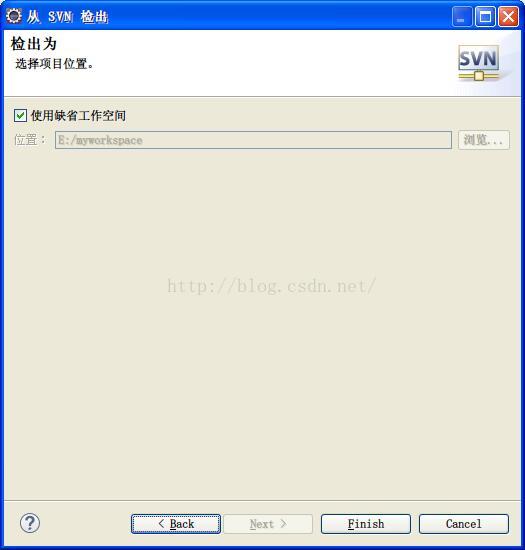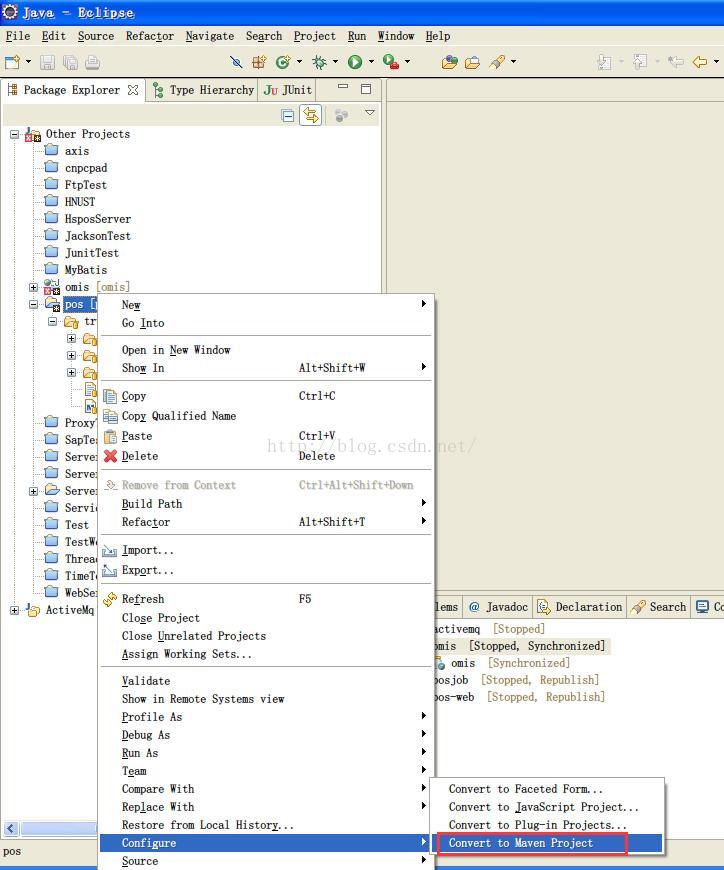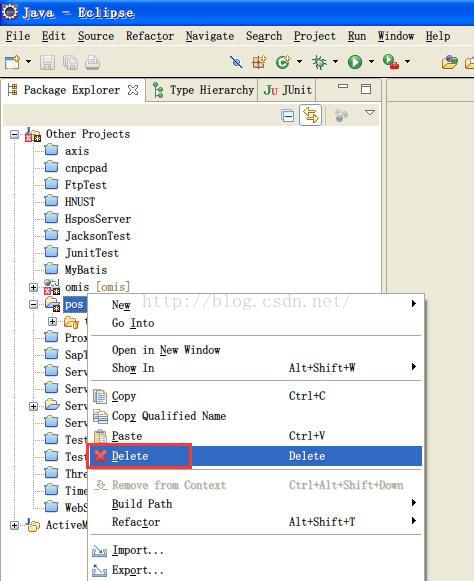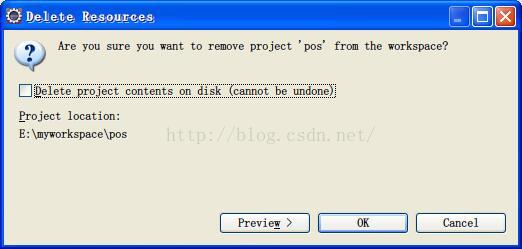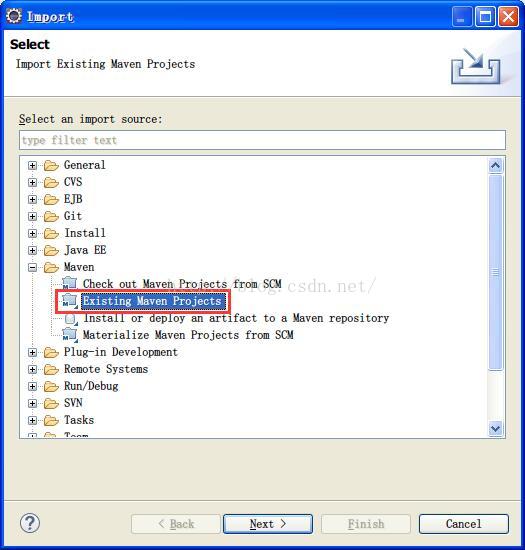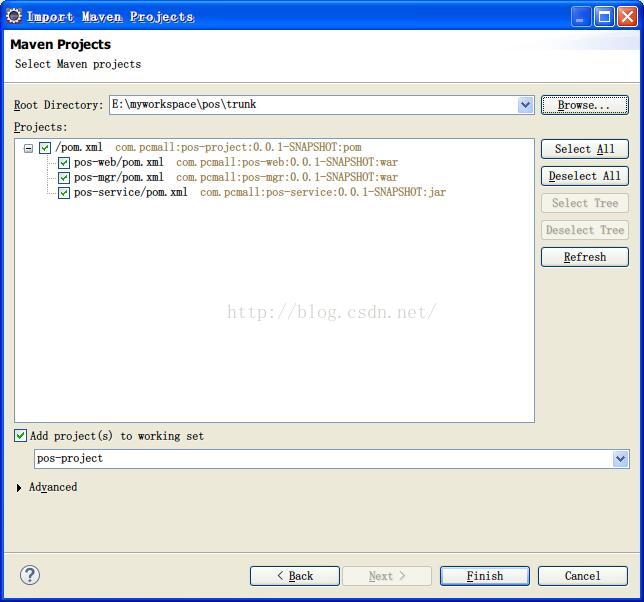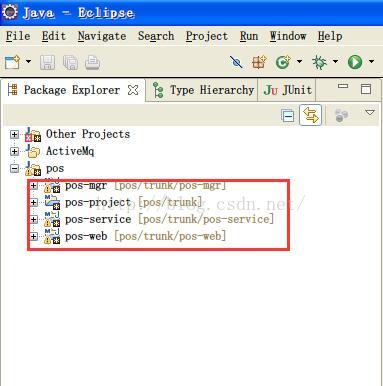Eclipse中從svn中檢出maven項目
相信很多初學者都遇到過Eclipse中從SVN檢出Maven項目之後看到的目錄結構並不是Maven目錄結構;或者只能先用SVN將Maven項目簽入到本地,然後再用Eclipse導入Maven項目,但是每次提交或更新代碼都要去項目目錄去操作,非常不方便。
那麽到底怎樣才能在Eclipse中成功導入SVN檢出的Maven項目呢?具體步驟如下:
1、使用Eclipse從svn檢出項目。
打開Eclipse,在project explorer空白區域右鍵鼠標移至import選擇import。
2、之後選擇svn-->從svn檢出項目,然後輸入svn地址,按照提示一步步從svn上檢出maven項目
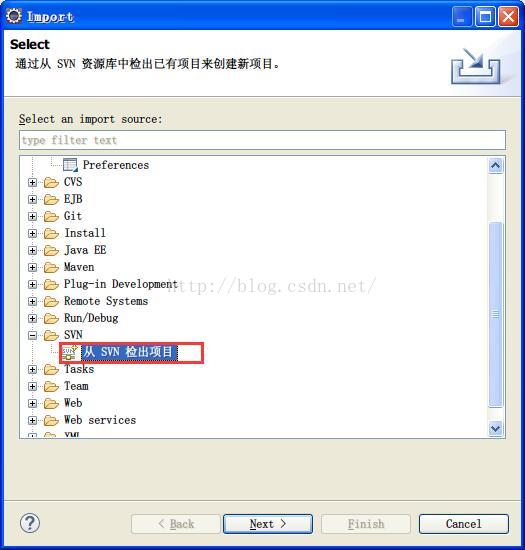
檢出成功後會在project explorer中顯示剛剛檢出的maven項目。但此時項目的目錄結構還不是maven項目的目錄結構,需要轉換成maven項目的目錄結構。
此時轉換成maven項目的方法有兩種。
(一)直接單擊項目,右鍵選擇configure,選擇convert to maven project(該方法未測試,不敢保證能成功)
(二)刪除project explorer中的項目,並重新從工作區間導入maven項目。(該方法已經測試通過,保證能成功)
具體操作如下:
1、首先刪除剛剛從svn檢出的項目(千萬別把工作區間相應的項目刪除掉了,此操作只是刪除從project explorer中移除該項目的顯示)
右鍵選擇delete,選擇ok即可(註意彈出框中的delete project contents on disk不能選上,否則會從工作區間文件夾裏刪除剛剛檢出的項目)
2、然後再重新導入maven項目。
在project explorer空白區域右鍵選擇import,選擇導入maven,選擇extisting maven projects,選擇工作區間剛剛檢出的maven項目,點擊確定導入Eclipse中。
最後,轉換成功後,項目左側會出現一個M字圖標並有黃色的svn圖標。至此,從svn成功檢出了maven項目。
Eclipse中從svn中檢出maven項目